Länka kunskapsbasartiklar
Du kan associera och koppla ifrån en kunskapsbasartikel med en post.
Länka kunskapsbasartiklar till relaterade entiteter
Skapa relationer mellan kunskapsartiklar och andra poster, till exempel incidenttyper, produkter eller kundtillgångar. När någon av posterna läggs till i en arbetsorder länkas systemet automatiskt relaterade kunskapsartiklar.
I Field Service går du till Inställningar>Kunskapshantering>Kunskapsbasartiklar.
Öppna en artikel och välj sedan fliken Sammanfattning. I avsnittet Relaterad information väljer du ikonen för den relaterade entiteten. Till exempel kundtillgång.
Välj Fler kommandon (⋮) och välj sedan Lägg till befintlig kundtillgång.
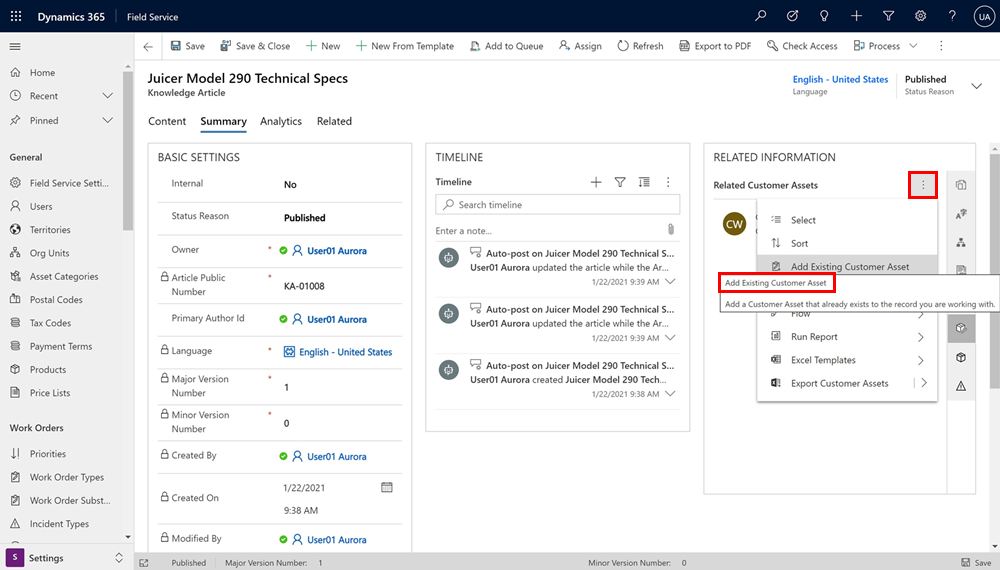
Sök efter och välj tillgången att länka till artikeln och välj sedan Lägg till. För att ta bort väljer du ⋮ bredvid tillgången och väljer Ta bort.
Välj Spara och stäng.
Länka relaterade entiteter till kunskapsartiklar
Du kan länka kunskapsbasartiklar utan en konfigurerad relation till incidenter, tillgångar eller produkter.
På en relaterad entitet navigerar du till avsnittet Länkade artiklar.
- För kundtillgångar, välj fliken Sammanfattning.
- För Incidenttyp väljer du fliken Information.
- För Produkt väljer du fliken Ytterligare information.
Välj Lägg till befintlig kunskapsbasartikel och sök efter den specifika artikeln.
Välj ikonen Länk för artikeln. Ikonen ändras och Länkad till kundtillgång visas. För att ta bort länken, välj ikonen.
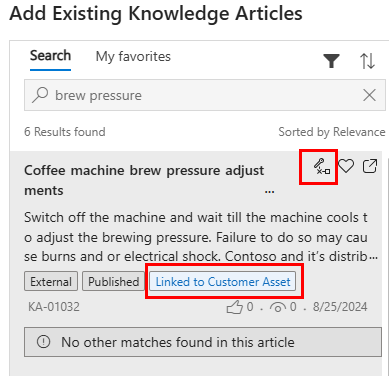
Lägg till andra artiklar eller välj Klar.
Välj Spara och stäng.
Länka en kunskapsartikel till en arbetsorder
I Field Service går du till Service>Arbetsorder.
Välj arbetsorder och välj sedan Referens.
Så här lägger du till en befintlig kunskapsartikel i arbetsordern:
- Välj Lägg till befintlig artikel och sök efter den specifika artikeln.
- Välj ikonen Länk för artikeln. Ikonen ändras och Länkad till visas. För att ta bort länken, välj ikonen.
- Lägg till andra artiklar eller välj Klar. Artikeln visas på fliken Referens för arbetsordern.
Så här lägger du till en ny kunskapsartikel i arbetsordern:
- Välj Ny artikel och skapa kunskapsartikeln.
- Välj Spara och stäng. Artikeln skapas och länkas till arbetsordern.
Välj Spara och stäng.